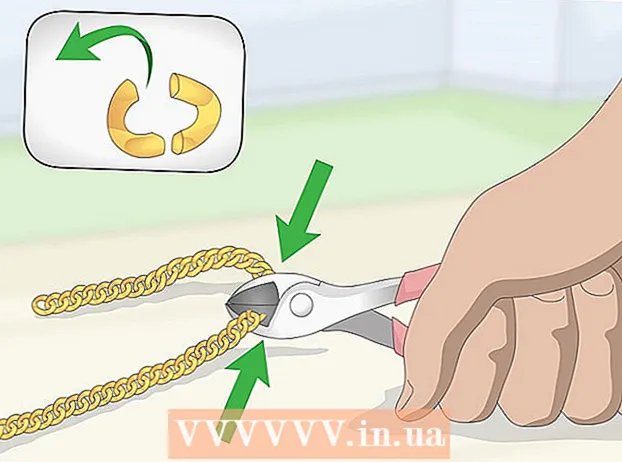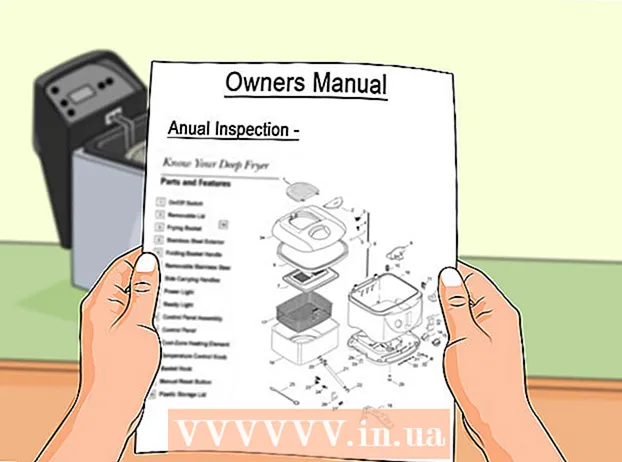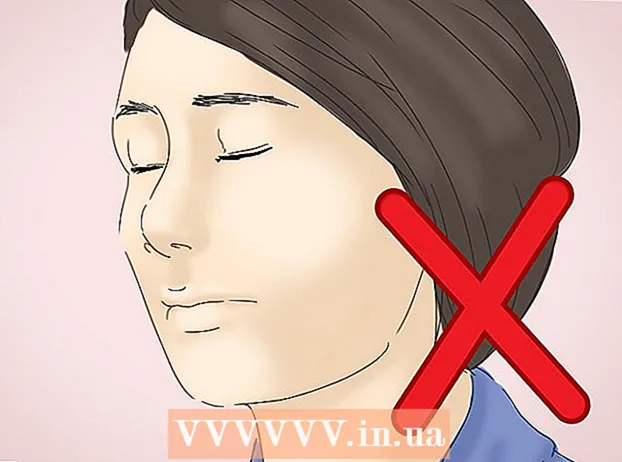Autorius:
John Pratt
Kūrybos Data:
10 Vasario Mėn 2021
Atnaujinimo Data:
2 Liepos Mėn 2024

Turinys
- Žengti
- 1 dalis iš 3: Patikrinkite, ar nėra naujinių
- 2 dalis iš 3: automatinių naujinimų įjungimas
- 3 dalis iš 3: atnaujinimų atsisiuntimo tvarkos koregavimas („iOS 10“)
„iPad“ programos dažnai atnaujinamos. Įdiegę naujausias versijas, garantuoja geriausią našumą ir daugiausiai galimybių. Atsisiųskite programų naujinius iš „App Store“ arba „iPad“ įjunkite automatinius naujinimus.
Žengti
1 dalis iš 3: Patikrinkite, ar nėra naujinių
 Prijunkite „iPad“ prie belaidžio tinklo. Norėdami patikrinti ir atsisiųsti naujinius, turite būti prisijungę prie interneto. Norėdami atsisiųsti naujinius, taip pat galite naudoti savo mobiliuosius duomenis, tačiau tam reikia daug duomenų, todėl jūs iš karto pasiekiate savo limitą.
Prijunkite „iPad“ prie belaidžio tinklo. Norėdami patikrinti ir atsisiųsti naujinius, turite būti prisijungę prie interneto. Norėdami atsisiųsti naujinius, taip pat galite naudoti savo mobiliuosius duomenis, tačiau tam reikia daug duomenų, todėl jūs iš karto pasiekiate savo limitą. - Nustatymų programoje eikite į „Wifi“. Čia rasite galimus „WiFi“ tinklus ir prisijungsite.
 Atidarykite „App Store“. Ši programa yra viename iš jūsų pradinių ekranų arba aplanke „Komunalinės paslaugos“.
Atidarykite „App Store“. Ši programa yra viename iš jūsų pradinių ekranų arba aplanke „Komunalinės paslaugos“.  Spustelėkite skirtuką „Atnaujinimai“. Tai yra apatiniame dešiniajame ekrano kampe. Šiame skirtuke yra skaičius, nurodantis galimų naujinių skaičių.
Spustelėkite skirtuką „Atnaujinimai“. Tai yra apatiniame dešiniajame ekrano kampe. Šiame skirtuke yra skaičius, nurodantis galimų naujinių skaičių.  Norėdami pradėti atsisiųsti, šalia programos spustelėkite „Atnaujinti“. Aptariama programa bus pateikiama iš eilės su atnaujinimais. Jie tuo pačiu metu atnaujinami keletu jų.
Norėdami pradėti atsisiųsti, šalia programos spustelėkite „Atnaujinti“. Aptariama programa bus pateikiama iš eilės su atnaujinimais. Jie tuo pačiu metu atnaujinami keletu jų.  Norėdami atsisiųsti visus galimus naujinimus, spustelėkite „Atnaujinti viską“. Šį mygtuką galite pamatyti viršutiniame dešiniajame ekrano kampe. Išvardija visus galimus apdoroti naujinius.
Norėdami atsisiųsti visus galimus naujinimus, spustelėkite „Atnaujinti viską“. Šį mygtuką galite pamatyti viršutiniame dešiniajame ekrano kampe. Išvardija visus galimus apdoroti naujinius.  Palaukite, kol programa bus atnaujinta. Programos piktograma pagrindiniame ekrane taps pilka, kai bus atsisiųsta. Piktogramoje matote indikatorių, rodantį jūsų atnaujinimo būseną. Kai indikatorius išnyksta, piktograma grįžta į įprastą spalvą. Atnaujinimas jau įdiegtas ir galite vėl naudoti programą.
Palaukite, kol programa bus atnaujinta. Programos piktograma pagrindiniame ekrane taps pilka, kai bus atsisiųsta. Piktogramoje matote indikatorių, rodantį jūsų atnaujinimo būseną. Kai indikatorius išnyksta, piktograma grįžta į įprastą spalvą. Atnaujinimas jau įdiegtas ir galite vėl naudoti programą.  Jei nepavyksta atnaujinti, bandykite dar kartą. Funkcija „Atnaujinti viską“ ne visada veikia tinkamai, todėl kai kurios programos vėl rodo mygtuką „Atnaujinti viską“. Dar kartą spustelėkite „Atnaujinti viską“ arba spustelėkite atskirus mygtukus „Atnaujinti“.
Jei nepavyksta atnaujinti, bandykite dar kartą. Funkcija „Atnaujinti viską“ ne visada veikia tinkamai, todėl kai kurios programos vėl rodo mygtuką „Atnaujinti viską“. Dar kartą spustelėkite „Atnaujinti viską“ arba spustelėkite atskirus mygtukus „Atnaujinti“.  Išspręskite atnaujinimo problemas. Jei jūsų programos nėra tinkamai atnaujinamos, galite išbandyti keletą dalykų:
Išspręskite atnaujinimo problemas. Jei jūsų programos nėra tinkamai atnaujinamos, galite išbandyti keletą dalykų: - Dukart spustelėkite mygtuką Pagrindinis, kad atidarytumėte programų keitiklį. Perbraukite „App Store“ langą aukštyn, kad uždarytumėte programą. Grįžkite į pagrindinį ekraną ir vėl atidarykite „App Store“. Pabandykite atnaujinti dar kartą.
- Iš naujo paleiskite „iPad“. Laikykite nuspaudę maitinimo mygtuką, kol ekrane pasirodys slinkties juosta. Slyskite juosta pirštu ir palaukite, kol „iPad“ išsijungs. Tada vėl įjunkite ir bandykite dar kartą įdiegti atsisiuntimus.
- „Hard reset“ jūsų iPad. Jei vis tiek nepavyksta atnaujinti, „iPad“ nustatykite iš naujo. Tai ištuštins talpyklą. Laikykite maitinimo mygtuką ir namų mygtuką tuo pačiu metu, kol prietaisas pats išsijungs. Toliau laikykite mygtukus, kol pasirodys „Apple“ logotipas. Kai „iPad“ bus visiškai paleista iš naujo, galite pabandyti dar kartą įdiegti atsisiuntimus iš „App Store“.
2 dalis iš 3: automatinių naujinimų įjungimas
 Atidarykite programą „Nustatymai“. Čia įjungsite automatinius programų naujinimus. Atnaujinimai atsisiunčiami automatiškai ir įdiegiami kiekvieną kartą, kai pasiekiamas naujas naujinys.
Atidarykite programą „Nustatymai“. Čia įjungsite automatinius programų naujinimus. Atnaujinimai atsisiunčiami automatiškai ir įdiegiami kiekvieną kartą, kai pasiekiamas naujas naujinys. - Automatiniai atnaujinimai neatliekami, kai jūsų prietaisas veikia energijos taupymo režimu.
 Pasirinkite „iTunes Store“ ir „App Store“. Šią parinktį rasite maždaug įpusėjus meniu.
Pasirinkite „iTunes Store“ ir „App Store“. Šią parinktį rasite maždaug įpusėjus meniu.  Įjunkite „Atnaujinimai“. Tai atsisiųs ir įdiegs visus galimus naujinimus. Tam jūsų „iPad“ turi būti prijungtas prie „WiFi“ tinklo.
Įjunkite „Atnaujinimai“. Tai atsisiųs ir įdiegs visus galimus naujinimus. Tam jūsų „iPad“ turi būti prijungtas prie „WiFi“ tinklo.  Įdėkite savo prietaisą ant įkroviklio. „IPad“ automatiškai atsisiunčia ir įdiegia visus galimus naujinius, kai yra prijungtas prie „Wi-Fi“ ir įkroviklio.
Įdėkite savo prietaisą ant įkroviklio. „IPad“ automatiškai atsisiunčia ir įdiegia visus galimus naujinius, kai yra prijungtas prie „Wi-Fi“ ir įkroviklio.
3 dalis iš 3: atnaujinimų atsisiuntimo tvarkos koregavimas („iOS 10“)
 Priverskite įdiegti laukiančią programą naudodami „iPad“ pieštuką. „3D Touch“ veikia tik „iPad“ su „iOS 10“ ir „iPad Pencil“. Tvirtai spustelėkite „iPad Pencil“ programoje, kuri laukia atsisiuntimo.
Priverskite įdiegti laukiančią programą naudodami „iPad“ pieštuką. „3D Touch“ veikia tik „iPad“ su „iOS 10“ ir „iPad Pencil“. Tvirtai spustelėkite „iPad Pencil“ programoje, kuri laukia atsisiuntimo.  Parodytame meniu pasirinkite „Prioritetinis atsisiuntimas“. Programa atsiduria kitoje atsisiuntimų apdorojimo eilutės vietoje. Tai atliekama iškart po šiuo metu veikiančios programos.
Parodytame meniu pasirinkite „Prioritetinis atsisiuntimas“. Programa atsiduria kitoje atsisiuntimų apdorojimo eilutės vietoje. Tai atliekama iškart po šiuo metu veikiančios programos.  Palaukite, kol programa bus atsisiųsta. Atsisiuntimas bus pradėtas iškart po to, kai bus baigta atnaujinti programa.
Palaukite, kol programa bus atsisiųsta. Atsisiuntimas bus pradėtas iškart po to, kai bus baigta atnaujinti programa.